نبذة: يتميز موديول الإعلانات عن باقي الموديولات بطريقه إضافتها للإعلانات و السماح لزوار الموقع بإضافة إعلاناتهم بالمجان و التحكم بها كما ستتعرف من خلال الشرح.
يُمكنك إضافة الإعلانات إلى القسم بطريقتين مختلفتين :
الطريقة الأولى : هي الإضافة من خلال لوحة تحكم البرنامج.
الطريقة الثانية : من خلال صفحة القسم التي تظهر محتوياتها للزوار في الموقع و التى تريد إضافة الإعلان بها ، وليس من لوحة التحكم.
أولا:
1. قم بالدخول إلى لوحه تحكم الادارة.
2. من قائمة الموديولات قم بإختيار "الاعلانات المبوبة " ثم " الاقسام" ثم "استعراض" ، كما بالصورة التالية:
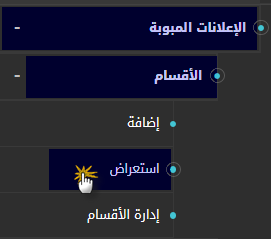
3. قم بالضغط على أيقونة " اضافة " امام القسم المطلوب اضافة المحتوى به، كما بالصورة التالية:
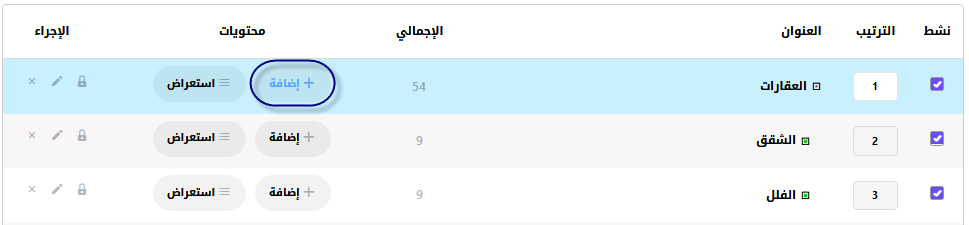
سيظهر أمامك النموذج إضافة الاعلانات كما بالصورة التالية:
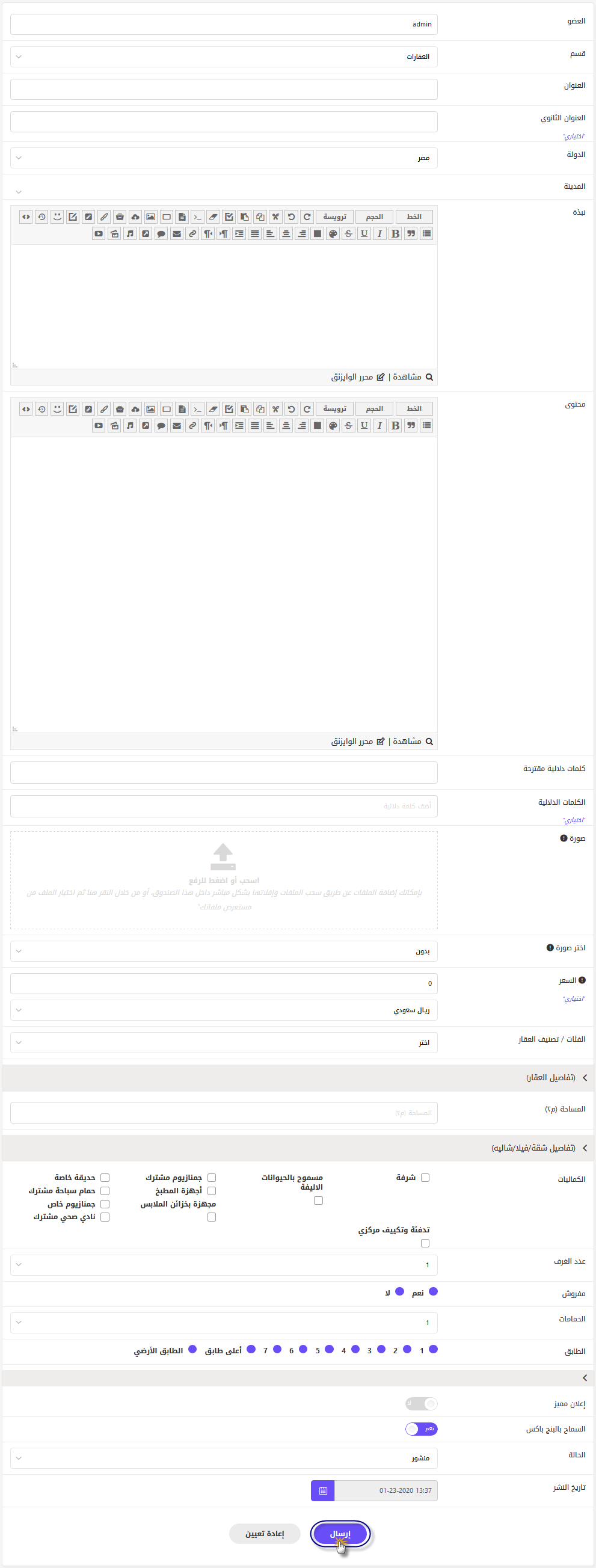
-العضو : يتيح لك هذا الخيار إمكانية تحديد اسم العضو الذي سيُنشر الإعلان باسمه.
-القسم : عند الضغط على خانة القسم ستظهر لك قائمة منسدلة تحتوي على أقسام الإعلانات، ويمكنك من خلالها اختيار القسم المحدد أو أي قسم آخر.
ملحوظة : سيظهر لكل عضو الأقسام المتاحة له فقط وفقًا للتصاريح المعطاة له أو لمجموعته.
-العنوان والعنوان الثانوي : يُنصح عادة باختيار عنوان رئيسي مختصر يعكس موضوع المحتوى بشكل يجذب المشاهد للمتابعة، ويساعد البرنامج في تهيئة المحتوى لمحركات البحث كما ستتعلم بعد قليل خلال متابعة الشرح.
تستطيع إضافة عنوان ثانوي يدعم العنوان الرئيسي ويُعطي القارئ لمحة إضافية عن المحتوى تشجعه على الاستمرار في المشاهدة.
-الدولة – المدينة : اختر الدولة من القائمة المنسدلة، ثم اختر المدينة الموجود فيها الإعلان.
-نبذة – محتوى : تُعد كتابة نبذة عن الموضوع عنصرًا من عناصر نجاح أي محتوى مكتوب.
ملحوظة: احرص على كتابة نبذة موجهة توضح للمشاهد الغرض من المحتوى وتعطيه نظرة عامة عن الموضوع.
خانة المحتوى صُممت لتكتب فيها محتوى الإعلان بالتفاصيل لتوصيل ما تريد للزائر.
يحتوي حقل (نبذة) وحقل (محتوى) على محرر الـ (BBcode) ومحرر (الوايزنق)، وتستطيع الانتقال بينهما من خلال الضغط على أيقونة المحرر المُراد استخدامه.
يُمكنك تفعيل أو تعطيل محرر الـ (BBcode) ومحرر (الوايزنق) وخصائصهما من خلال إعدادات المحرر من (إعدادات ديموفنف).
يحتوي المحرر على الكثير من الأدوات التي تسهل عليك عملية الكتابة وإدراج الوسائط المتعددة داخل النص وغيرها من الخصائص العديدة.
-الكلمات الدلالية المقترحة - الكلمات الدلالية : كما شاهدت عندما قمنا بإنشاء قسم، فإن الكلمات الدلالية هي الكلمات التي تستخدمها للبحث عن موضوع معين في محرك البحث، ولذلك يساعد الاختيار الدقيق للكلمات أثناء كتابة المحتوى واستخدامها ككلمات دلالية على رفع احتمالية مطابقة الكلمات الدلالية بكلمات البحث وجذب عدد أكبر من الزوار للموقع.
يقوم برنامج ديموفنف بتزويدك بكلمات دلالية مقترحة مُعتمدًا على العنوان الرئيسي الذي أدخلته للمحتوى؛ وتستطيع الاختيار من بين الكلمات الدلالية المقترحة، أو كتابة كلمات أخرى في خانة الكلمات الدلالية بنفسك
-صورة - اختر صورة : يُمكنك إضافة صورة أو عدة صور لتظهر مع المحتوى.
تستطيع استخدام خاصية (السحب والإفلات) لتحميل الصور، أو قم بالضغط على خانة التحميل لفتح ملف الصور الموجود على جهازك والاختيار منه؛ وستظهر الصور داخل سلايدر على الموقع.
يُمكنك أيضًا اختيار صورة افتراضية من الصور الافتراضية التي تعلمت كيفية إضافتها داخل موديول الإعلانات المبوبة في الخطوات السابقة، وذلك في حالة عدم وجود صورة خاصة للإعلان.
-السعر : قم بإدخال سعر المنتج الذي تعلن عنه بالأرقام؛ واختر العملة من قائمة العملات.
-الفئات : عندما قمنا بإنشاء قسم، تم تعيين فئة لهذا القسم؛ الآن قم باختيار الفئة، ثم قم بتحديد إحدى خيارات هذه الفئة.
تظهر الفئات مع الإعلان كما هو موضح في الصورة :
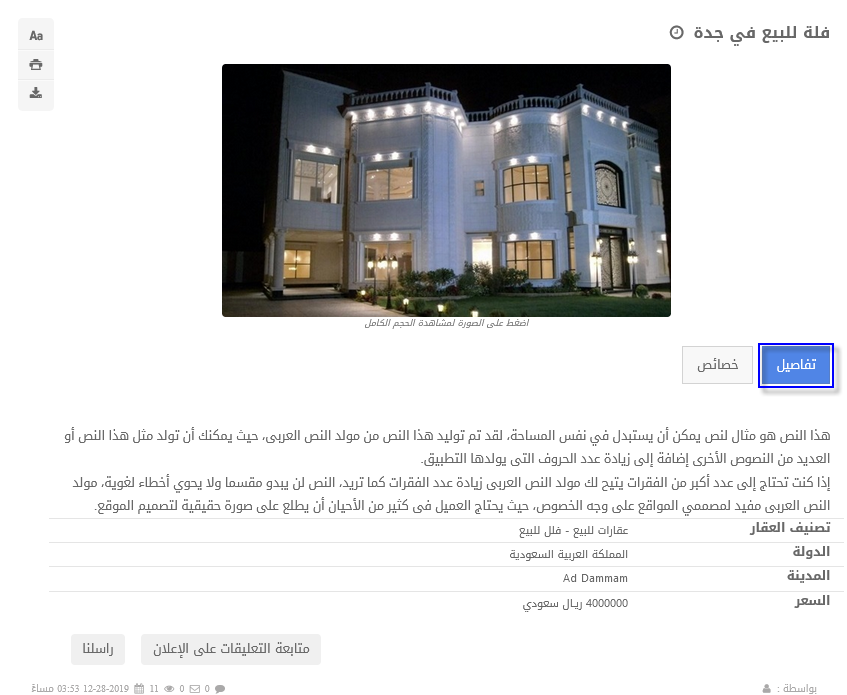
-مجموعات الحقول : عادة ما تجد قائمة تحتوي على خصائص موضوع الإعلان المنشور على صفحة أي موقع؛ على سبيل المثال، إذا كان الإعلان بخصوص شقة سكنية، فستظهر الخصائص كما هو فى الصورة التالية:
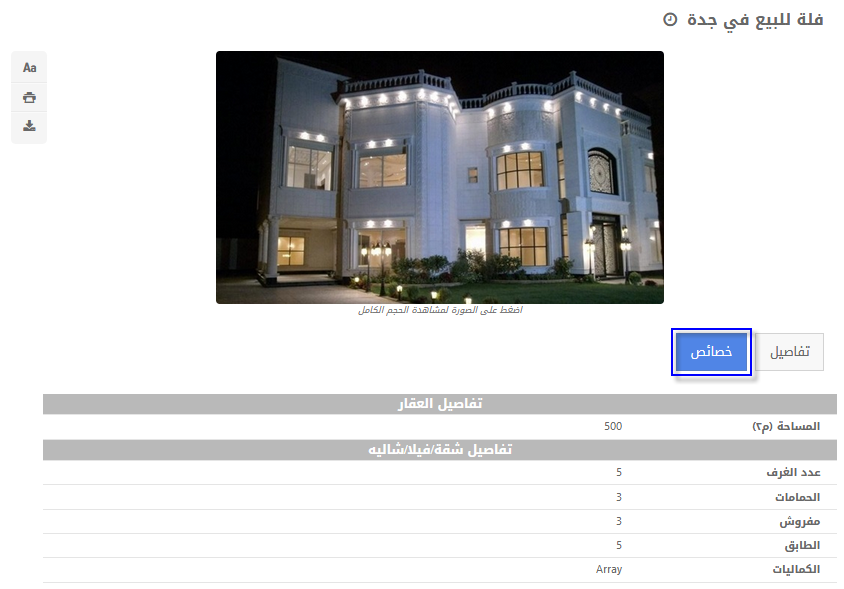
ستجد أن قائمة (خصائص) تعرض مجموعة من الحقول الخاصة بالإعلان.
تستطيع إضافة مجموعات جديدة للحقول والاختيار منها أثناء إنشاء المحتوى كما تعلمت في الخطوات السابقة.
-إعلان مميز : تتيح لك هذه الخاصية تثبيت عرض المحتويات المميزة لمدة زمنية معينة.
بعد تفعيل هذه الخاصية ستظهر لك خانة (تاريخ إلغاء التمييز) لتحديد تاريخ توقف عرض الإعلان كإعلان مميز.
ملحوظة : لا بُد من إنشاء قالب (الإعلانات المميزة) على الصفحة الرئيسية للموقع أو داخل الصفحات الداخلية لموديول الإعلانات، حتى يظهر به مجموعة الإعلانات المُختارة أثناء إنشاء المحتوى.
قم باختيار (تنشيط المخطط الحي) من قائمة الموقع، ثم اضغط على (إضافة قالب) من جانب الصفحة، واختر (إعلانات مبوبة) من القائمة المنسدلة؛ ثم قم بسحب قالب (الإعلانات المميزة) إلى المكان الذي ترغب في ظهور الإعلانات المميزة به على الصفحة و يُمكنك تعديل مكان القالب في أي وقت من خلال سحبه إلى المكان الجديد.
-السماح بالتعليقات (في حالة وجود بلجن التعليقات) : للتمتع بهذه الخاصية، يجب أن يتوفر لديك بلجن التعليقات.
ويُمكنك أيضًا إضافة المزيد من بلجنات التعليقات المتوفرة بمتجر ديموفنف، مثل (تعليقات الفيس بوك، تعليقات Disqus) وستظهر جميع التعليقات داخل نفس القالب مع تمييز تعليقات كل منصة على حدة.
سيظهر لك خيار السماح بالتعليقات في نموذج إضافة إعلان فقط في حالة تفعيل ظهوره داخل نموذج إضافة إعلان من إعدادات بلجن التعليقات نفسه.
يرجى مشاهدة شرح بلجن التعليقات لمعرفة كيفية الحصول عليه وضبط إعداداته و يُمكنك السماح لأعضاء الموقع والزوار بكتابة التعليقات على الإعلان.
ملحوظة : يُمكن عرض قالب التعليقات الذي يعرض التعليقات الخاصة بموديول الإعلانات في الصفحات الداخلية للموديول فقط، ولا يمكن عرضه في أي صفحة أخرى من صفحات الموقع عن طريق الأتى :
أولًا : قم بتفعيل خيار (السماح بالتعليقات) أثناء إنشاء إعلان.
ثانيًا : اتبع الخطوات التالية إذا كنت لم تقم بعد بإنشاء قالب التعليقات :
قم باختيار (تنشيط المخطط الحي) من قائمة الموقع الرئيسية، ثم اضغط على (إضافة قالب) من جانب الصفحة، واختر قالب (التعليقات) وقم بسحبه إلى المكان الذي تود عرض التعليقات به على الصفحة، وعادة يوضع تحت قالب عرض المحتوى.
يُمكنك تعديل مكان القالب في أي وقت من خلال سحبه إلى المكان الجديد.
كما يمكن متابعة التعليقات على إعلان معين، وذلك بأن يقوم العضو بالضغط على (متابعة التعليقات على الإعلان)، كما بالصورة التالية :

علمًا بأنه لا يُسمح للزوار بمتابعة التعليقات على الإعلان، وإنما فقط للأعضاء الذين قاموا بتسجيل الدخول إلى الموقع.
وبعد أن يقوم العضو بمتابعة التعليقات على الإعلان سيتم إرسال إشعار له في حالة وجود أي تعليق جديد على الإعلان.
كما يمكنه بعد ذلك إلغاء متابعة التعليقات من خلال الضغط على نفس الزر، ولكن سيكون وقتها تحت مسمى (التوقف عن متابعة التعليقات على الإعلان).
-السماح بالبنج باكس : هذه الخاصية تساعد في تهيئة الموقع لمحركات البحث "SEO" وتندرج تحت استراتيجيات التسويق الإلكتروني؛ وهي عبارة عن مجموعة من الروابط الخارجية "backlink" التي تشير إلى موقعك. على سبيل المثال، إذا قام شخص بكتابة مقالة على موقع آخر وأضاف بها رابطًا يشير لمحتوى منشور على صفحة من صفحات موقعك، سيتم تسجيلها في السيرفر الخاص بك.
يُفضل تفعيل هذه الخاصية لجميع المحتويات؛ ويُمكنك ضبط إعدادات (البنج والبنج باكس) من قائمة إعدادات البرنامج؛ ولمزيد من المعلومات شاهد شرح خاصية البنج والبنج باكس لتتعرف على كيفية استخدامها وضبط إعداداتها.
-الحالة : ستجد عدة خيارات في القائمة المنسدلة أمام خانة (الحالة) لتحديد حالة الإعلان؛ وهي تظهر فقط للـ "Super Admin" أو الـ "Admin" أما باقي المستخدمين فتظهر لهم الخيارات حسب التصاريح الحاصلين عليها فقط.
على سبيل المثال، إذا كان الـ "Super Admin" هو الشخص الوحيد الذي يقوم بتحرير ونشر الإعلانات فيمكنه اختيار (منشور) لنشر الإعلان، أو (بالانتظار) لمراجعة الإعلان ونشره في وقت لاحق.
عند وجود فريق من المحررين والناشرين سيظهر للمحررين أمام خانة الحالة (بالانتظار) وذلك بسبب صلاحياتهم، بينما سيظهر للناشرين أمام خانة الحالة (محرر)، وبعد ذلك يأتي دور الشخص الحاصل على صلاحيات النشر ليختار حالة الإعلان سواء (منشور) أو (مرفوض).
يمكنك متابعة الشرح لمعرفة كيفية تعيين صلاحيات أقسام موديول الإعلانات المبوبة.
-تاريخ النشر : لتحديد تاريخ نشر الإعلان على الموقع الخاص بك.
ثم اضغط (إرسال) لإضافة الإعلان؛ أو اضغط (إعادة تعيين) لإزالة البيانات والبدء من جديد
ثانيا:
إضافة الإعلانات من الموقع :-
يُمكنك السماح لزوار الموقع بإضافة إعلاناتهم مجانًا على موقعك بالضغط على (أضف إعلانك مجانًا) الموجودة في صفحات أقسام الإعلانات ,كما بالصورة التالية:

تستطيع إلغاء هذه الخدمة من موقعك من خلال إدارة مجموعات العضوية >Members>الاعلانات المبوبة من خلال خيار (يمكنه اضافة محتويات) و التحكم بالموافقة أو عدم الموافقة , كما بالصورة التالية :
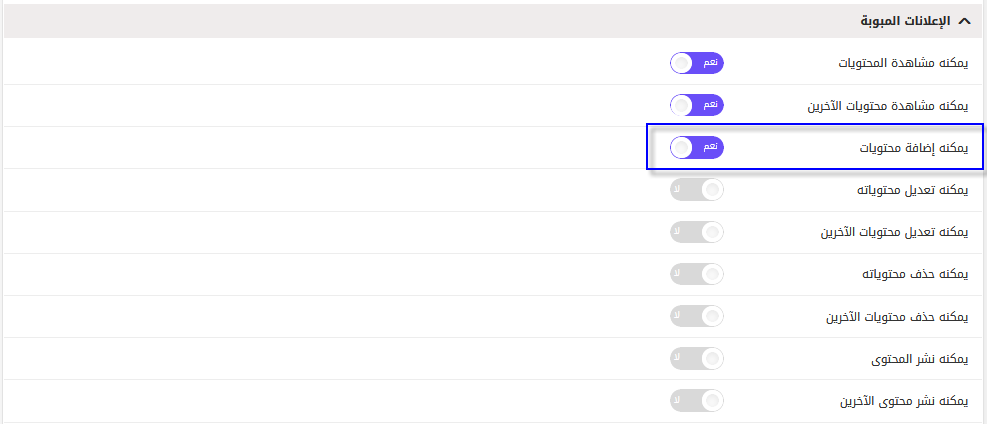
كما يمكنكم التحكم في عدد الإعلانات من خلال (إعدادات موديول الإعلانات المبوبة).
و عند إضافة الإعلان من خلال الموقع من قبل الزوار سيظهر للزوار المُعلنين نفس النموذج السابق الذي قمنا بتوضيحه.
ملحوظة : توجد أسفل كل إعلان أيقونات التواصل مع المُعلِن، مثل (رقم المُعلِن) الذى تم إضافته أثناء تسجيله للعضوية.
علما بأنه سوف تظهر هذه الأيقونات فى حالة إضافة بيانات المُعلِن عند توافرها فى ملفه الشخصى , كما بالصورة التالية:

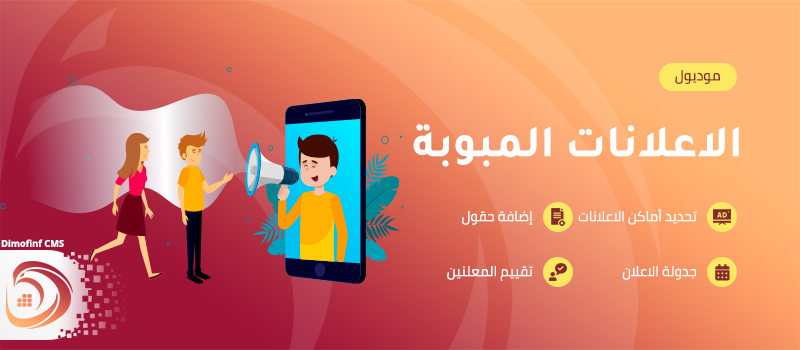
 يرجى الانتظار ...
يرجى الانتظار ...








